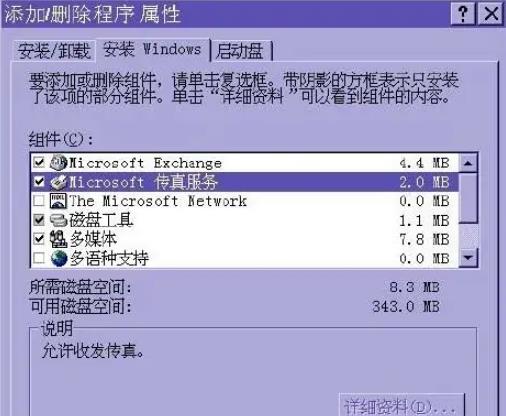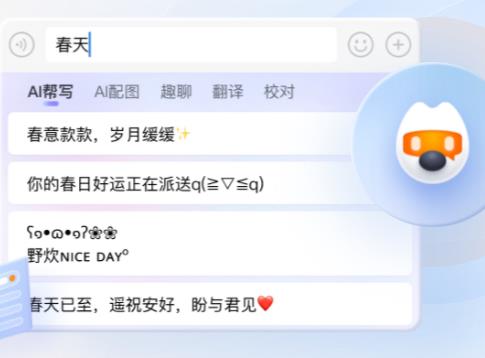麦克风是电脑音频输入设备的一种,它是用于采集声音信号并将其转换成数字信号,最终传输给电脑。当你需要进行语音聊天、录制视频或者语音留言等操作时,麦克风就是必不可少的设备。但有时候,当你打开麦克风时发现没有声音,这时该怎么办呢?下面是一些可能的解决方案。
1. 检查麦克风硬件连接
首先要检查麦克风是否正确地插入到电脑上。如果你使用的是USB接口的麦克风,可以试着更换USB口,看是否有作用。如果你使用的是类似于手机耳机的麦克风,可以将其插入到电脑的耳机口上,通常来说电脑会自动识别。
2. 检查麦克风的音量设置
在确保麦克风已经硬件连接正确的情况下,突然出现麦克风没有声音的情况,那么很可能是因为音量设置问题。启动你的电脑的控制面板,找到“声音”选项。然后将麦克风的音量调至最高,并将麦克风的选择进行更改,检查一下是否有效果。
3. 检查麦克风是否被禁用了
在电脑的声音设置中,你也可以查看是否有禁用麦克风的选项。如果你看到麦克风设备被禁用了,那么需手动启用该设备。
4. 更改麦克风位置
有时候,当麦克风位置不正确时,也会造成麦克风没有声音的情况。所以,可以试着在电脑上换个位置,看看是否有效果。如果你使用的是笔记本电脑,可以试着将麦克风离你的嘴巴更近一些,并调整麦克风的方向。
5. 更新音频驱动程序
如果以上所有方法均没有解决你的麦克风没有声音的问题,那么就只能考虑更新电脑音频驱动程序了。打开计算机的设备管理器,查找音频设备,右键单击此设备,选择“更新驱动程序软件”。然后,系统会自动在线下载并更新驱动程序。
总之,当发现电脑麦克风没有声音时,首先要检查硬件的连接是否正常,然后确保音量、禁用状态的设置正确,再尝试将麦克风位置调整到更合适的位置附近。如果以上方法没有起到效果,我们可以通过更新音频驱动程序来解决麦克风没有声音的问题。